Hoe de firmware op een ASUS-router bij te werken
Uw draadloze router is uw eerste (en soms laatste) verdedigingslinie tussen u en alle schadelijke inhoud op de

Firmware is eenvoudig gezegd de software op laag niveaudie op uw hardware is geïnstalleerd. In dit geval uw router. Zie het als het besturingssysteem voor uw router. Net als hoe Windows regelmatig updates krijgt (zoals alle flippin-tijd, amirite?), Moet uw router worden bijgewerkt met de nieuwste beveiligingspatches en fixes om ervoor te zorgen dat deze goed presteert. Wanneer de fabrikant een beveiligingslek ontdekt, zullen ze dit vaak oplossen als onderdeel van een firmwarepatch. Firmware-updates hebben ook de neiging om bugs te repareren en de algehele prestaties te verbeteren en soms zelfs nieuwe functies toe te voegen. Het is dus een heel goed idee om ze te installeren. Het is eigenlijk een heel, heel goed idee.
Onlangs pakte ik een nieuwe draadloze router op, de ASUS RT-AC3200. Met dit in gedachten, zullen de onderstaande stappen hieruit worden genomen.
Opmerking: Bekijk zeker mijn volledige review over de ASUS RT-AC3200. Kortom, het is de beste wifi-router die ik tot nu toe heb beoordeeld!
Voordat je begint: In zeldzame gevallen, bijwerken van uw firmware (of misluktom dit te doen) kan je router gemetseld worden. Soms is het gewoon een kwestie van het wegvagen van de instellingen en u hoeft het alleen maar te resetten, het ongeveer 15 minuten los te laten en vervolgens via een Ethernet-kabel aan te sluiten en opnieuw in te stellen. Op andere momenten is het serieus geroosterd en moet u het hulpprogramma voor firmwareherstel gebruiken of proberen het te downgraden. Het is in elk geval zinvol om een back-uprouter bij de hand te hebben. Hopelijk heb je niet al je oude routers weggegooid, maar voordat je begint, is het een goed idee om ervoor te zorgen dat ze werken (oh, en heb je nog steeds de juiste voeding voor hen?).
Maak via een bekabelde of draadloze verbinding met uw routerverbinding. Open uw webbrowser en ga naar http://router.asus.com. Als dat niet werkt, probeer dan het IP-adres van uw router in te typen (meestal http://192.168.1.1).
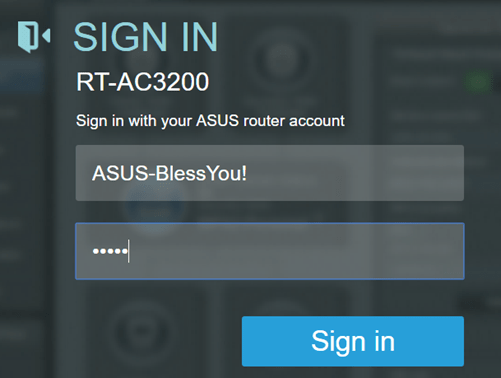
Log in op uw router met behulp van uw beheerdergeloofsbrieven. Dit zijn niet dezelfde inloggegevens die u gebruikt om verbinding te maken met internet via uw draadloze netwerk. Dit zijn de gebruikersnaam en het wachtwoord dat u hebt gebruikt toen u uw router aanvankelijk instelde. Als u uw inloggegevens bent vergeten, probeer dan de standaard:
Gebruikersnaam: beheerder
Wachtwoord: HolyCrapWhyHaven'tYouChangedYourDefaultPassword ????
Ik maak alleen een grapje met het standaardwachtwoord 'admin'. Maar serieus, je moet het nu wijzigen als je dat nog niet hebt gedaan. Ga naar Geavanceerde instellingen vervolgens Toediening vervolgens Systeem en voer je nieuwe gebruikersnaam en wachtwoord in.
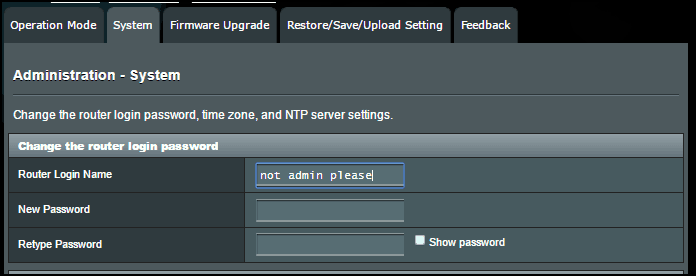
Hoe dan ook, nadat je het wachtwoord van je router-login hebt gewijzigd, kijk je bovenaan het scherm voor de Firmware versie. Als het verouderd is, ziet u rechtsboven een knipperend geel uitroepteken. Klik op de firmwareversie om naar het firmware-updatescherm te gaan of ga naar Geavanceerde instellingen vervolgens Toediening vervolgens Firmware upgrade.
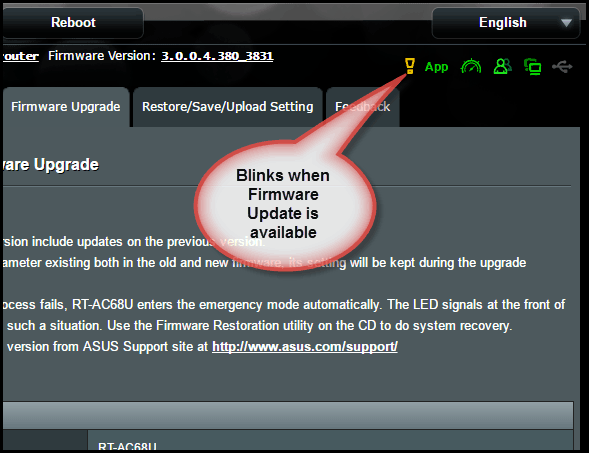
Het Firmware Upgrade-scherm zal u vertellen ofer is nieuwe firmware beschikbaar en deze geeft u ook de changelog. Houd het gedeelte "Beveiligingsupdates" in de gaten. Dit zijn de belangrijkste. Klik op om de firmware te installeren Firmware upgrade.
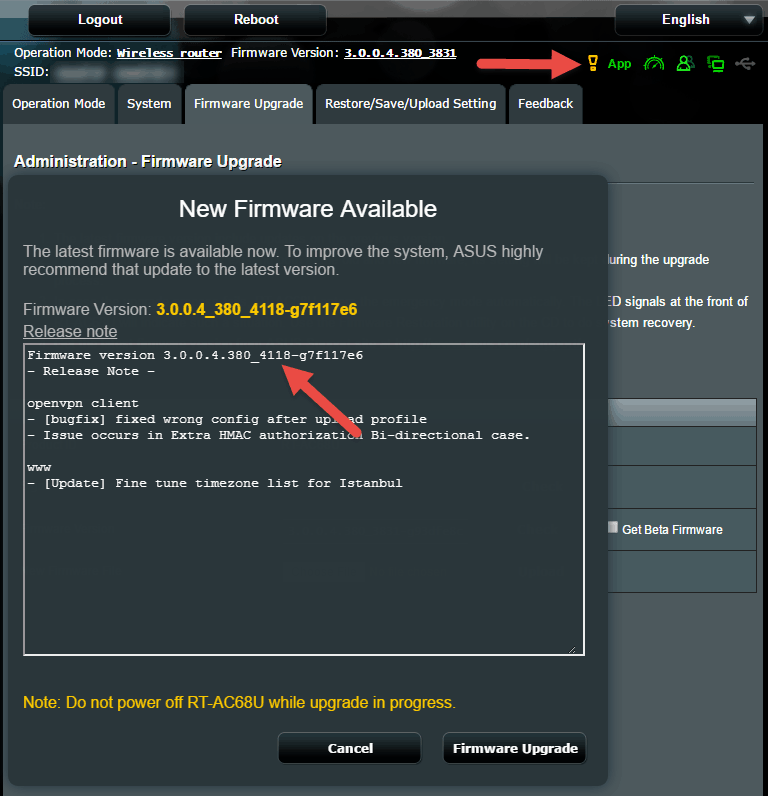
Je router zal de firmware-update installeren en opnieuw opstarten, dus waarschuw je vrouw als ze op dat moment naar Netflix kijkt.
Als uw ASUS-router de firmware-update al niet detecteert en u weet dat er een is (u hebt hem bijvoorbeeld gedownload van de ASUS-website), kunt u controleren op een nieuwere versie door te klikken op Controleren, of u kunt handmatig een firmwarebestand uploaden dat u van ASUS hebt gedownload. Zorg ervoor dat de firmware die u uploadt legitiem is van de werkelijke ASUS-ondersteuningssite.
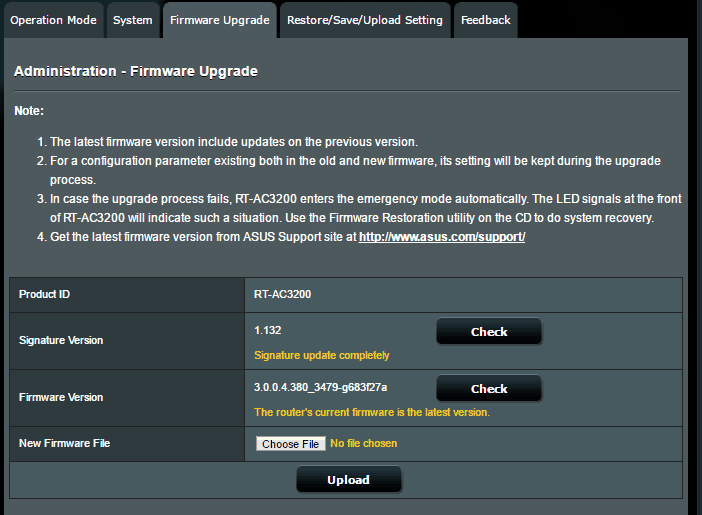
Als een firmware-update om welke reden dan ook mislukt (voedinggaat uit tijdens een upgrade, firmwarebestand is beschadigd, enz.), sommige modellen (zoals de RT-AC3200) gaan in de noodmodus. Wanneer dit gebeurt, kunt u het hulpprogramma Firmware Restoration op de CD gebruiken om een systeemherstel uit te voeren. Ik zal daarover in een later bericht een tutorial schrijven.
Merk ook op dat er een handtekeningversie is diekan worden gecontroleerd op de pagina Firmware-update. Dit heeft te maken met de AiProtection van Trendnet. Tot op heden is er geen manier om de handtekeningversie bij te werken of een noodzaak om dit te doen.
Eerder wist ik eerlijk gezegd niet precies waar die handtekening voor was, en de ASUS-documentatie vermeldt het niet. Ik nam contact op met de technische ondersteuning van ASUS en zij zeiden dit:
Houd er rekening mee dat de handtekeningversie van de firmware is bedoeld om de beveiligingsmaatregelen op de router in te schakelen, zoals Aiprotection Gereedschap. U kunt de updates voor uw routerhandtekening-ID controleren op de firmware-downloadpagina,
Dit is anders dan waar ik dacht dat het voor was. Ik dacht dat het iets te maken had met ervoor te zorgen dat u een echte ASUS-firmware installeerde. Dat wil zeggen, iets dat zou voorkomen dat u firmware van derden of open source-routers installeert, zoals DD-WRT of Tomato.
Voor de release-opmerkingen voor versie 3.0.0.4.380.3479 staat dit:
ASUS is toegewijd om samen te werkenexterne ontwikkelaars om met meer innovatieve functies te komen. Om te voldoen aan wettelijke wijzigingen, hebben we de firmwareverificatieregel aangepast om een betere firmwarekwaliteit te garanderen. Deze versie is niet compatibel met alle eerder uitgebrachte ASUS-firmware en niet-gecertificeerde firmware van derden.
Dit heeft blijkbaar niets te maken met de handtekening, of althans niet op de manier zoals ik dacht dat het deed.
Ik zal updates verstrekken als ik meer harde informatie krijg over ASUS-handtekeningversies.
Hoe dan ook, zo update je je firmware op een ASUS-router. Laat het me weten als je nog vragen hebt in de reacties hieronder!




![Hoe WiFi te delen zonder uw wachtwoord te geven [ASUS Router Guest Network]](/images/howto/how-to-share-wifi-without-giving-out-your-password-asus-router-guest-network.png)
![Hoe te zien naar welke websites uw kinderen nu kijken [ASUS Routers]](/images/howto/how-to-see-what-websites-your-kids-are-looking-at-right-now-asus-routers.jpg)
![Blokkeer porno en ongepaste inhoud op de apparaten van uw kind [ASUS Routers]](/images/howto/block-porn-and-inappropriate-content-on-your-kids-devices-asus-routers.jpg)
![MAC-filtering: apparaten op uw draadloze netwerk blokkeren [ASUS Routers]](/images/howto/mac-filtering-block-devices-on-your-wireless-network-asus-routers.png)


laat een reactie achter